Ao consultar um atendimento a barra de ferramentas fica com os itens em que o usuário tem direito de acesso.
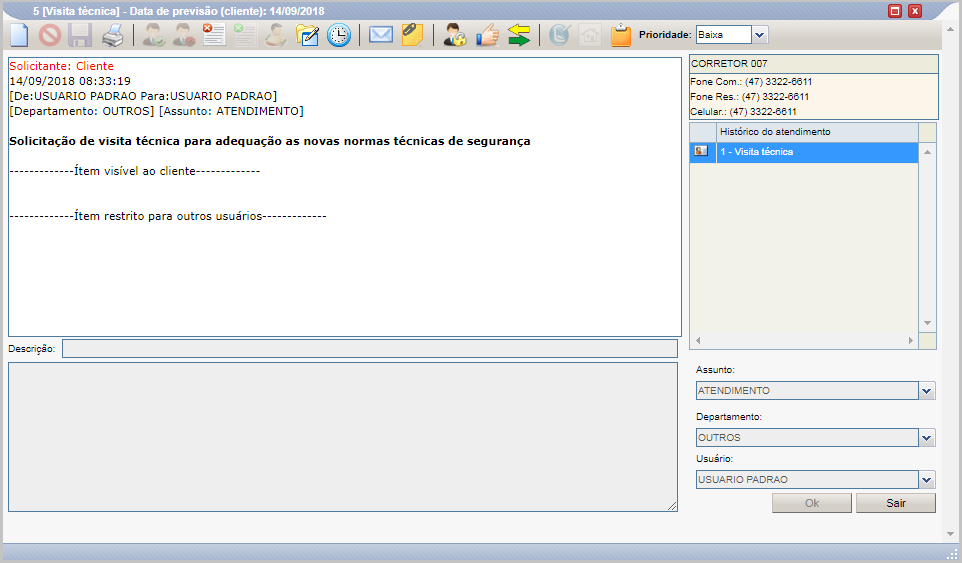
![]() Novo item: Selecione para responder o atendimento.
Novo item: Selecione para responder o atendimento.
![]() Imprimir Imprime todo o histórico do atendimento.
Imprimir Imprime todo o histórico do atendimento.
![]() - Assumir atendimento: Permite assumir o atendimento colocando em sua lista de atendimento assumidos.
- Assumir atendimento: Permite assumir o atendimento colocando em sua lista de atendimento assumidos.
![]() - Des-assumir atendimento: Retira da lista de atendimentos e volta para o usuário que era responsável anteriormente.
- Des-assumir atendimento: Retira da lista de atendimentos e volta para o usuário que era responsável anteriormente.
![]() - Encerrar atendimento: Encerra o atendimento e coloca na lista de atendimentos encerrados.
- Encerrar atendimento: Encerra o atendimento e coloca na lista de atendimentos encerrados.
![]() - Atendimento reabrir: Reabre o atendimento anteriormente encerrado.
- Atendimento reabrir: Reabre o atendimento anteriormente encerrado.
![]() Cobrar atendimento: Envia um e-mail contendo uma mensagem padrão do Sistema.
Cobrar atendimento: Envia um e-mail contendo uma mensagem padrão do Sistema.
![]() - Lembrar em: Abre ao lado do histórico do atendimento as opções de tempo para receber uma notificação do atendimento.
- Lembrar em: Abre ao lado do histórico do atendimento as opções de tempo para receber uma notificação do atendimento.
![]() - Enviar e-mail com o item selecionado: Envia e-mail para os usuários selecionados com ou sem anexos.(somente o item que está sendo visualizado é enviado)
- Enviar e-mail com o item selecionado: Envia e-mail para os usuários selecionados com ou sem anexos.(somente o item que está sendo visualizado é enviado)
![]() - Adicionar tarefa: Adiciona mais um item no atendimento.
- Adicionar tarefa: Adiciona mais um item no atendimento.
![]() - Anexos: Permite enviar um ou mais anexos. junto ao item do atendimento. A visualização dos anexos trabalha da seguinte forma: Caso o anexo "X" tenha sido vinculado ao trâmite "Y", este anexo poderá ser somente visualizado neste trâmite, não sendo visível para os demais trâmites.
- Anexos: Permite enviar um ou mais anexos. junto ao item do atendimento. A visualização dos anexos trabalha da seguinte forma: Caso o anexo "X" tenha sido vinculado ao trâmite "Y", este anexo poderá ser somente visualizado neste trâmite, não sendo visível para os demais trâmites.
![]() - Item restrito: Restringe o item do atendimento onde fica visível apenas para o usuário que está com o atendimento e para o usuário que está sendo encaminhado.
- Item restrito: Restringe o item do atendimento onde fica visível apenas para o usuário que está com o atendimento e para o usuário que está sendo encaminhado.
![]() - Item visível ao cliente: O item fica visível ao cliente.(somente o item que está sendo visualizado).
- Item visível ao cliente: O item fica visível ao cliente.(somente o item que está sendo visualizado).
item: Cada linha que está no histórico dos atendimentos.
![]() - Atendimento Retorno: Retira por 48 horas o atendimento da sua seção e retorna somente com a resposta do cliente ou ao passar as 48 horas.
- Atendimento Retorno: Retira por 48 horas o atendimento da sua seção e retorna somente com a resposta do cliente ou ao passar as 48 horas.
![]() - Solicitar ligação: Envia uma solicitação ao departamento comercial para fazer uma ligação telefônica.
- Solicitar ligação: Envia uma solicitação ao departamento comercial para fazer uma ligação telefônica.
![]() - Ordem de serviço: Permite efetuar uma ordem de serviço no atendimento.
- Ordem de serviço: Permite efetuar uma ordem de serviço no atendimento.
Assumir atendimento
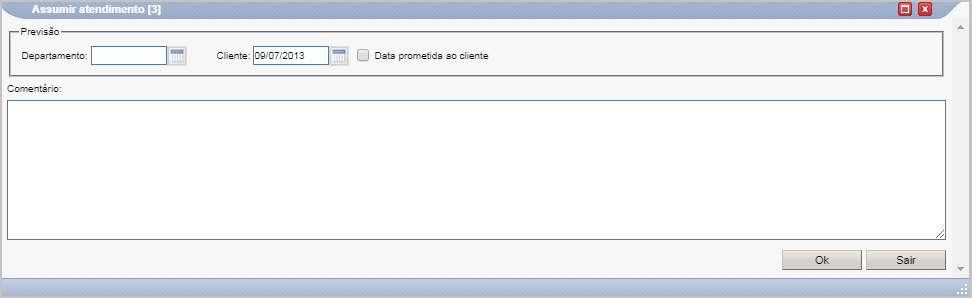
Ao selecionar o item assumir atendimento abre a tela acima, preencha a data de previsão de encerramento do atendimento e preencha o comentário.
Encerrar atendimento
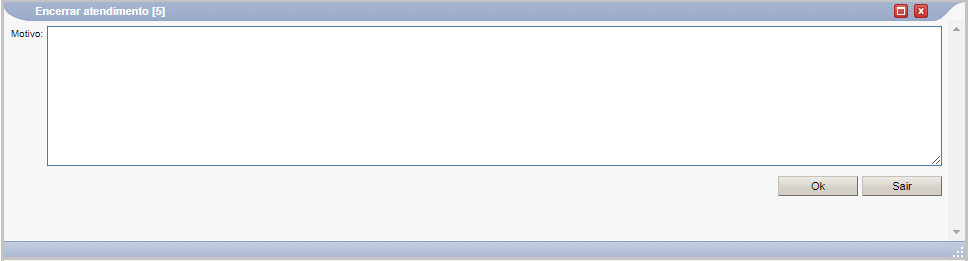
Ao selecionar o item encerrar atendimento, abre a tela acima para escrever o motivo do encerramento.
Anexos
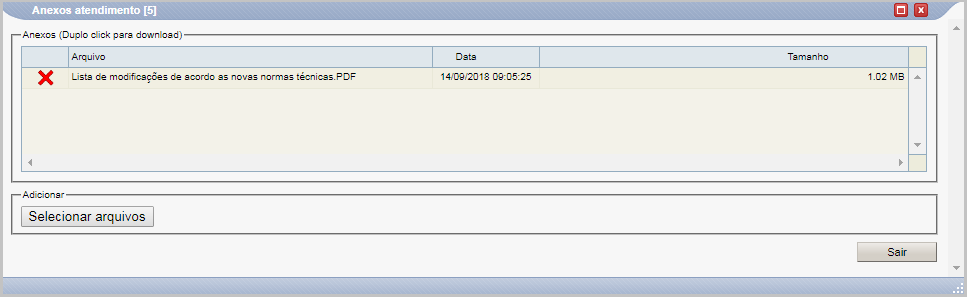
Botão selecionar: Abre a tela para fazer a pesquisa ou inclusão de novos arquivos para anexo.
Botão Selecione: Abre uma nova janela para fazer a pesquisa dos arquivos que deseja inserir no anexo.
Lembrar em:
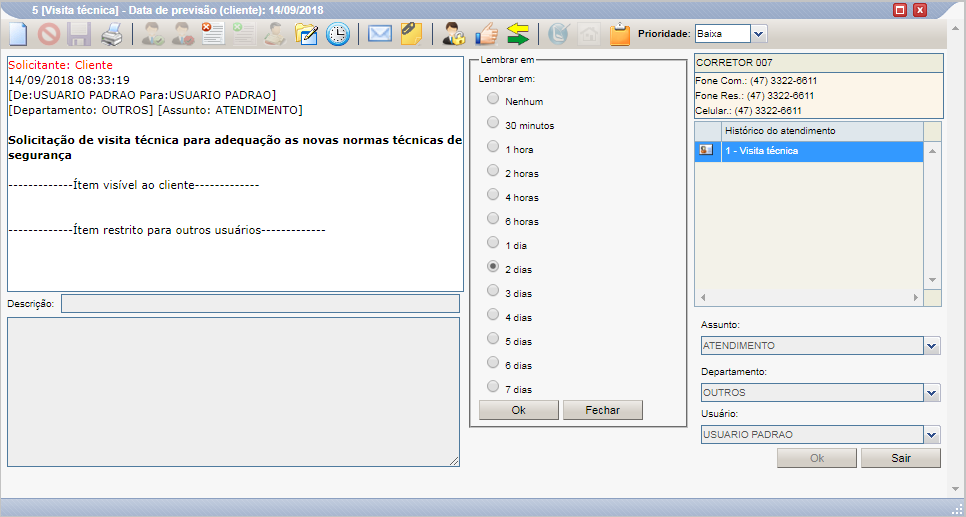
Ao selecionar o item lembrar em, divide a tela em três colunas, onde a última são opções de tempo para receber o aviso.
Pressione o botão salvar para guardar a alteração do aviso.
Enviar e-mail
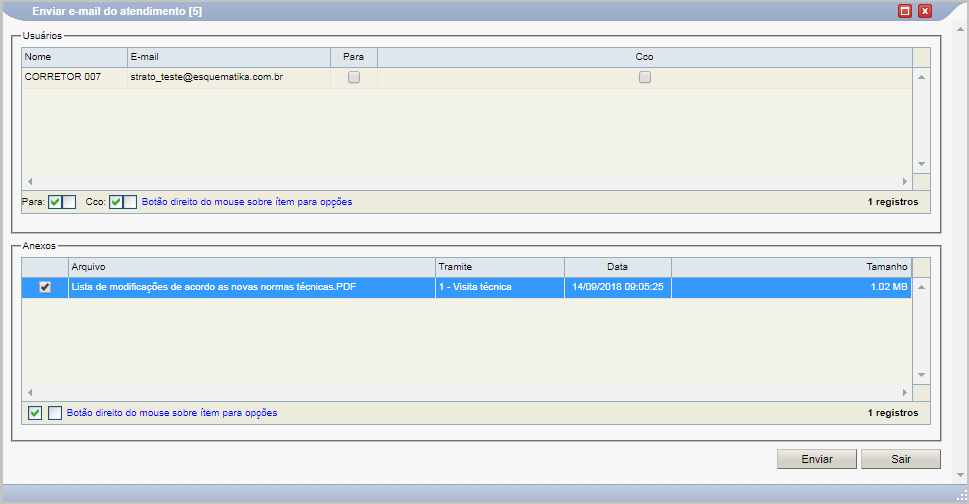
Usuários
Ao selecionar o item enviar e-mail abre a lista de usuários e a lista de anexo do atendimento;
Selecione na coluna Para os usuário para quem deseja enviar o e-mail. e marque a opção Cco para enviar com cópia oculta.
Anexos
Mostra a lista de anexos do atendimento, selecione os anexos desejados para enviar juntamente com o e-mail.
Botão enviar: Envia o e-mail com os anexos selecionados.
OBS: Ao clicar no botão enviar caso seja para um usuário que não tenha acesso a obra a qual o atendimento se refere, não será possível e o sistema exibirá mensagem de aviso.